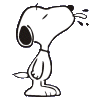Wie kann ich in Excel einstellen, dass der aktuelle Tag in Excel mackiert wird? Ein Beispiel habe ich mal eingefügt. Mackiert habe ich das manuell. Ist es überhaupt möglich, eine ganze Zeile automatisch mackieren zu lassen nach aktuellen Datum.

Danke und Gruß

 Hilfe
Hilfe
 Neues Thema
Neues Thema Antworten
Antworten


 Nach oben
Nach oben